更新了 iOS 15 之後,我最大的煩惱,不是各類應用閃退的 BUG。
而是當我激戰王者峽谷,試圖用騷操作秀翻對手時,不慎碰到屏幕邊緣,遊戲進入後台。再打開時,我已經被對手打倒……
這種委屈,誰懂?
在橫屏狀態下,iOS 15 的手勢區域變得非常寬,且極靈敏。遊戲時,點按屏幕底部的技能鍵,就很容易發生誤觸。
但生悶氣並不能解決問題。這時,iOS 自帶的輔助功能,跳出來救了我。開啓「引導式訪問」後,再也不怕誤觸了。
提到 iOS 的輔助功能,多數人會認為它是專門為殘障人士開發的。比如「旁白」,是視障者使用 iPhone 的必備功能,可幫助其聽到屏幕內容。
但實際上,許多輔助功能,對於普通人來説也一樣好用。
那麼 iOS 15 上,哪些輔助功能值得普通人關注呢?我們挑出了 10 個,希望它們可以讓你的 iPhone 更趁手。
視覺類
iOS 把輔助功能分為了四大類,分別是視覺、聽覺、交互和認知,試圖讓用户更輕鬆地使用 iPhone。
我們先來看視覺類的功能。
1. 放大器
iOS 15 把放大器功能獨立成 app 了。
它就相當於一塊數碼放大鏡,把 iPhone 的攝像頭對準想要放大的物體,就可以查看放大後的效果。
你可以自定義亮度、對比度,以及各類濾鏡。比如我把亮度稍稍拉高一些,對比度開到最高,再選用灰度濾鏡,就可以實現類似掃描儀的效果了。
▲ 放大效果可以隨意調節
實測下來,放大器要比相機的放大效果好得多,字體更清晰易認。上課、開會時拍張 PPT 做筆記,查看一些「反人類設計」的菜單或説明書,都很方便。
▲ 上為相機放大效果,下為放大器放大效果
2. 縮放
你可以把縮放理解成屏幕版的放大器,開啓後可以放大屏幕上的內容,最高可放大 15 倍。
iOS 提供了兩種放大方式,一是全屏放大,二是畫中畫模式。個人更推薦後者,即用一個單獨的窗口顯示放大區域,屏幕的其餘部分則保持原來的大小。
開啓後,三指雙擊屏幕即可喚出,再次雙擊便可關閉。拖動窗口可變換放大的位置,在工具欄裏可調整放大比例、濾鏡等。
對於一些無法保存、放大圖片的平台,可以藉助這個工具來查看你感興趣的內容。
3. 降低白點值
深夜玩手機,即便屏幕亮度已經調到最低,但還是會感覺刺眼。
這時,你可以在輔助功能中,找到「降低白點值」,打開並滑動降低亮色的強度,直到你感覺舒服為止。
接着,在輔助功能快捷鍵中,勾選「降低白點值」,下次連按 3 次電源鍵,便可打開/關閉這一功能了。
4. 減弱動態效果
打開「減弱動態效果」,部分屏幕動作的視覺效果將被簡化,從而避免動態對眼睛的刺激,減輕眼睛負擔。
對於老機型來説,開啓這一功能,可讓手機運行起來更流暢,延長一點續航時間。
5. 朗讀內容
朗讀內容和旁白功能並不相同。雙指從屏幕頂端下滑,可喚出該功能。
你可以在開車、做飯時,利用此功能,聽 iPhone 為你朗讀微信公眾號、網頁上的文章,或者各類通訊工具裏的信息文本。
它會自動翻頁,無需手動控制。語速、音色都可以調節,是個非常好用的語音助理。
聽覺類
1. 背景音
這是 iOS 15 的一項新功能。可循環播放背景聲,以蓋過惱人的環境噪音。起到放鬆、平靜的效果,讓你更加專注。
在聲音列表中,可以挑選自己喜歡的背景聲。比如白噪音、海洋、雨水和溪流聲。音量也可以滑動調節。當你未連接耳機時,將通過手機的揚聲器播放。
重要的是,你可以選擇在播放音樂、視頻時,背景音持續播放。這時背景音的音量可以調低一些,避免聲音相互干擾。
當你關閉音樂或視頻,背景聲又會自動恢復到正常的音量,銜接的很絲滑。
這個功能很適合學習、工作時使用,能讓人摒棄外界干擾,迅速沉下心來。甚至睡覺時也可以打開,當做環境聲,幫你更快進入睡眠。
2. 聲音識別
聲音識別功能,可以讓 iPhone 辨認某些特定聲音,比如警報聲、動物聲、居家生活中的各種生活等。
當 iPhone 檢測到相關聲音時,會立即向你發送通知,並以指定的震動及鈴聲提示。(靜音狀態下不會有聲音)。
這解決了什麼痛點呢?比方你在戴着耳機聽音樂,敲門聲、水開的聲音大概率是聽不到的,這時 iPhone 聽到了就會提醒你,給生活增添一絲便利。
而在一些緊要的情況下,比如警報器響起時,自己在熟睡,那麼 iPhone 就會通過鈴聲或振動把你叫醒。
交互和認知類
1. 輕點背面
在觸控功能中,下滑至最末找到「輕點背面」,即可雙擊或三擊手機背面,運行指定功能了。(該功能目前只有 iPhone X 及更新的機型支持)。
建議選擇「輕點三下」,只點兩下的話容易誤觸。然後就可以在功能列表中,選擇想要運行的操作了。
如果你覺得系統建議的操作不實用,你可以將其和快捷指令聯繫起來,運行快捷指令中的操作。
比如我每天要騎共享單車通勤,我就先在快捷指令裏添加微信掃碼的 URL 路徑(weixin://scanqrcode),然後設置輕點三下喚醒該快捷指令,便可實現三擊進入微信掃碼界面了。
同樣的原理,你可以三擊打開健康碼、查看微博熱搜榜、查詢快遞等等,玩法很多。
2. 引導式訪問
這是一個寶藏級的功能。蘋果設計它的初心,是想讓用户專注於手頭上的任務或 app。
開啓引導式訪問後,設備將限制用户在同一時間內,只能停留在某一個 app 上。像上滑導航條退出、上滑懸停呼出後台等手勢將無法使用。
退出時,則需要輸入預先設置的密碼,否則將一直停留在該 app 上。
所以上文提到的遊戲時誤觸導航條的情況,引導式訪問便能完美解決。另外,開啓該功能後,不會顯示通知,來電也會自動拒接,但會以小窗口提醒。
實際上,引導式訪問的用途有很多。比如當別人要看你手機時,開啓該功能,便不怕隱私泄露了。給孩子看網課時,也不用擔心他們會打開遊戲 app。
3.Safari 瀏覽器的閲讀器
有些網頁端的文章,閲讀起來是真的費勁。不僅廣告多、按鈕多,而且總是引誘你打開 app 閲讀全文。
這時,使用 Safari 的閲讀器功能,便可自動去除所有廣告和按鈕。而且不需要下載 app,便能閲讀全文,排版也十分美觀。
這個功能的開啓方式很簡單,只需在地址欄的更多選項裏,點擊「閲讀器」,便可一秒切換,用了就回不去。
別把輔助功能遺忘在角落
2009 年,iOS 3 帶來了第一項輔助功能——旁白。
▲圖片來自:cult of mac
從那之後,幾乎每一代 iOS 版本的更新,都會增加新的輔助功能。如今,iOS 已成為最易用的移動系統之一。
如果你把系統語音調成英文,你會發現輔助功能的英文名稱是「Accessibility」,直譯過來是「可訪問性」。
可訪問性越高,用户在使用中的障礙就會越少。這也意味着,輔助功能的受眾不僅僅是殘障羣體,所有用户都能從中獲益。
現在,打開你的輔助功能,讓你的 iPhone 變得獨一無二,享受更便利的智能生活吧。
資料來源:愛範兒(ifanr)
而是當我激戰王者峽谷,試圖用騷操作秀翻對手時,不慎碰到屏幕邊緣,遊戲進入後台。再打開時,我已經被對手打倒……
這種委屈,誰懂?
在橫屏狀態下,iOS 15 的手勢區域變得非常寬,且極靈敏。遊戲時,點按屏幕底部的技能鍵,就很容易發生誤觸。
但生悶氣並不能解決問題。這時,iOS 自帶的輔助功能,跳出來救了我。開啓「引導式訪問」後,再也不怕誤觸了。
提到 iOS 的輔助功能,多數人會認為它是專門為殘障人士開發的。比如「旁白」,是視障者使用 iPhone 的必備功能,可幫助其聽到屏幕內容。
但實際上,許多輔助功能,對於普通人來説也一樣好用。
那麼 iOS 15 上,哪些輔助功能值得普通人關注呢?我們挑出了 10 個,希望它們可以讓你的 iPhone 更趁手。
視覺類
iOS 把輔助功能分為了四大類,分別是視覺、聽覺、交互和認知,試圖讓用户更輕鬆地使用 iPhone。
我們先來看視覺類的功能。
1. 放大器
iOS 15 把放大器功能獨立成 app 了。
它就相當於一塊數碼放大鏡,把 iPhone 的攝像頭對準想要放大的物體,就可以查看放大後的效果。
你可以自定義亮度、對比度,以及各類濾鏡。比如我把亮度稍稍拉高一些,對比度開到最高,再選用灰度濾鏡,就可以實現類似掃描儀的效果了。
▲ 放大效果可以隨意調節
實測下來,放大器要比相機的放大效果好得多,字體更清晰易認。上課、開會時拍張 PPT 做筆記,查看一些「反人類設計」的菜單或説明書,都很方便。
▲ 上為相機放大效果,下為放大器放大效果
2. 縮放
你可以把縮放理解成屏幕版的放大器,開啓後可以放大屏幕上的內容,最高可放大 15 倍。
iOS 提供了兩種放大方式,一是全屏放大,二是畫中畫模式。個人更推薦後者,即用一個單獨的窗口顯示放大區域,屏幕的其餘部分則保持原來的大小。
開啓後,三指雙擊屏幕即可喚出,再次雙擊便可關閉。拖動窗口可變換放大的位置,在工具欄裏可調整放大比例、濾鏡等。
對於一些無法保存、放大圖片的平台,可以藉助這個工具來查看你感興趣的內容。
3. 降低白點值
深夜玩手機,即便屏幕亮度已經調到最低,但還是會感覺刺眼。
這時,你可以在輔助功能中,找到「降低白點值」,打開並滑動降低亮色的強度,直到你感覺舒服為止。
接着,在輔助功能快捷鍵中,勾選「降低白點值」,下次連按 3 次電源鍵,便可打開/關閉這一功能了。
4. 減弱動態效果
打開「減弱動態效果」,部分屏幕動作的視覺效果將被簡化,從而避免動態對眼睛的刺激,減輕眼睛負擔。
對於老機型來説,開啓這一功能,可讓手機運行起來更流暢,延長一點續航時間。
5. 朗讀內容
朗讀內容和旁白功能並不相同。雙指從屏幕頂端下滑,可喚出該功能。
你可以在開車、做飯時,利用此功能,聽 iPhone 為你朗讀微信公眾號、網頁上的文章,或者各類通訊工具裏的信息文本。
它會自動翻頁,無需手動控制。語速、音色都可以調節,是個非常好用的語音助理。
聽覺類
1. 背景音
這是 iOS 15 的一項新功能。可循環播放背景聲,以蓋過惱人的環境噪音。起到放鬆、平靜的效果,讓你更加專注。
在聲音列表中,可以挑選自己喜歡的背景聲。比如白噪音、海洋、雨水和溪流聲。音量也可以滑動調節。當你未連接耳機時,將通過手機的揚聲器播放。
重要的是,你可以選擇在播放音樂、視頻時,背景音持續播放。這時背景音的音量可以調低一些,避免聲音相互干擾。
當你關閉音樂或視頻,背景聲又會自動恢復到正常的音量,銜接的很絲滑。
這個功能很適合學習、工作時使用,能讓人摒棄外界干擾,迅速沉下心來。甚至睡覺時也可以打開,當做環境聲,幫你更快進入睡眠。
2. 聲音識別
聲音識別功能,可以讓 iPhone 辨認某些特定聲音,比如警報聲、動物聲、居家生活中的各種生活等。
當 iPhone 檢測到相關聲音時,會立即向你發送通知,並以指定的震動及鈴聲提示。(靜音狀態下不會有聲音)。
這解決了什麼痛點呢?比方你在戴着耳機聽音樂,敲門聲、水開的聲音大概率是聽不到的,這時 iPhone 聽到了就會提醒你,給生活增添一絲便利。
而在一些緊要的情況下,比如警報器響起時,自己在熟睡,那麼 iPhone 就會通過鈴聲或振動把你叫醒。
交互和認知類
1. 輕點背面
在觸控功能中,下滑至最末找到「輕點背面」,即可雙擊或三擊手機背面,運行指定功能了。(該功能目前只有 iPhone X 及更新的機型支持)。
建議選擇「輕點三下」,只點兩下的話容易誤觸。然後就可以在功能列表中,選擇想要運行的操作了。
如果你覺得系統建議的操作不實用,你可以將其和快捷指令聯繫起來,運行快捷指令中的操作。
比如我每天要騎共享單車通勤,我就先在快捷指令裏添加微信掃碼的 URL 路徑(weixin://scanqrcode),然後設置輕點三下喚醒該快捷指令,便可實現三擊進入微信掃碼界面了。
同樣的原理,你可以三擊打開健康碼、查看微博熱搜榜、查詢快遞等等,玩法很多。
2. 引導式訪問
這是一個寶藏級的功能。蘋果設計它的初心,是想讓用户專注於手頭上的任務或 app。
開啓引導式訪問後,設備將限制用户在同一時間內,只能停留在某一個 app 上。像上滑導航條退出、上滑懸停呼出後台等手勢將無法使用。
退出時,則需要輸入預先設置的密碼,否則將一直停留在該 app 上。
所以上文提到的遊戲時誤觸導航條的情況,引導式訪問便能完美解決。另外,開啓該功能後,不會顯示通知,來電也會自動拒接,但會以小窗口提醒。
實際上,引導式訪問的用途有很多。比如當別人要看你手機時,開啓該功能,便不怕隱私泄露了。給孩子看網課時,也不用擔心他們會打開遊戲 app。
3.Safari 瀏覽器的閲讀器
有些網頁端的文章,閲讀起來是真的費勁。不僅廣告多、按鈕多,而且總是引誘你打開 app 閲讀全文。
這時,使用 Safari 的閲讀器功能,便可自動去除所有廣告和按鈕。而且不需要下載 app,便能閲讀全文,排版也十分美觀。
這個功能的開啓方式很簡單,只需在地址欄的更多選項裏,點擊「閲讀器」,便可一秒切換,用了就回不去。
別把輔助功能遺忘在角落
2009 年,iOS 3 帶來了第一項輔助功能——旁白。
▲圖片來自:cult of mac
從那之後,幾乎每一代 iOS 版本的更新,都會增加新的輔助功能。如今,iOS 已成為最易用的移動系統之一。
如果你把系統語音調成英文,你會發現輔助功能的英文名稱是「Accessibility」,直譯過來是「可訪問性」。
可訪問性越高,用户在使用中的障礙就會越少。這也意味着,輔助功能的受眾不僅僅是殘障羣體,所有用户都能從中獲益。
現在,打開你的輔助功能,讓你的 iPhone 變得獨一無二,享受更便利的智能生活吧。
資料來源:愛範兒(ifanr)
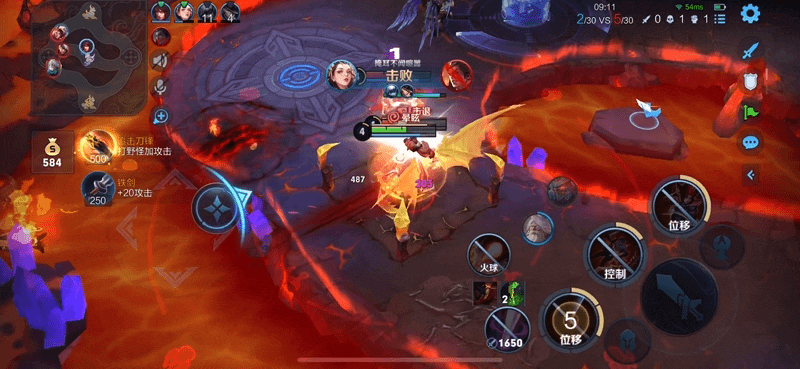
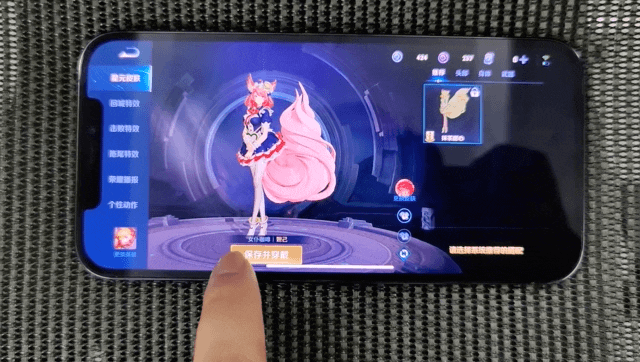






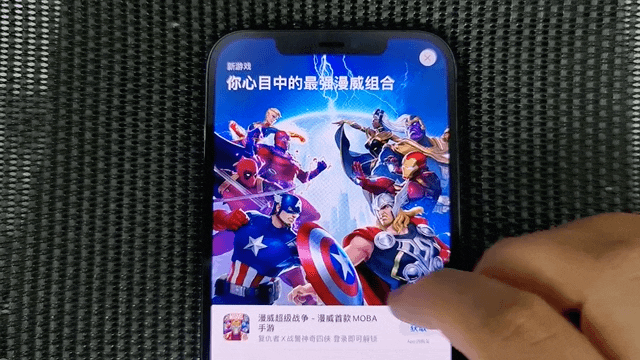


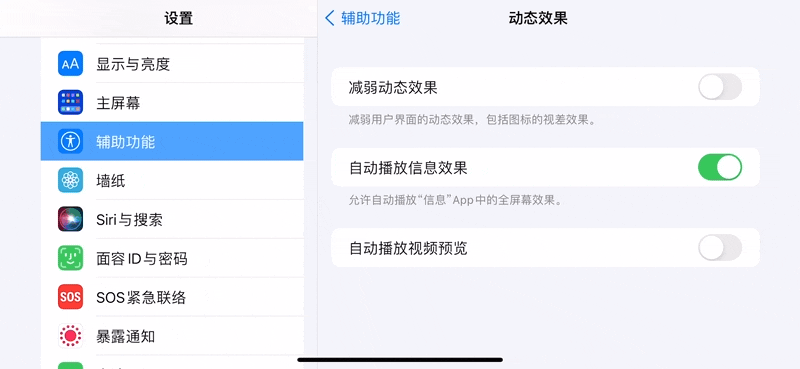















請按此登錄後留言。未成為會員? 立即註冊